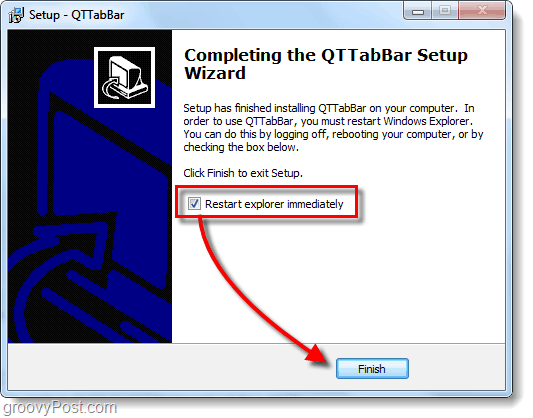Како онемогућити Интелову графичку икону са траке задатака оперативног система Виндовс
Мицрософт виндовс / / March 19, 2020
Када купите нови рачунар са Интеловим рачунаром или поново инсталирате Виндовс, често ћете видети икону Интел Грапхицс у пољу са обавештењима на траци задатака. Ако вас то нервира, ево како да онемогућите да се појави.
Када купите нови рачунар са Интеловим рачунаром или поново инсталирате Виндовс, често ћете видети икону Интел Грапхицс у пољу са обавештењима на траци задатака. Ако вас то нервира, ево како да онемогућите да се појави.
Ево примера увредљиве иконе Интел Грапхицс. У овом примеру је реч о новом преносном рачунару Делл Инспирон Н5040 са услужним програмом ХД Интел Грапхицс. Само напред и покрените је и подесите како желите да се приказује графика. Подесите Грапхицс Пропертиес а Грапхицс Оптионс.
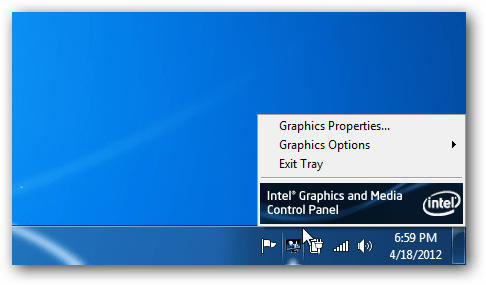
Када уђете у контролну таблу за графику и медије, потврдите „Не покажи поново овај дијалог“. Затим изаберите тип Моде који желите да користите.
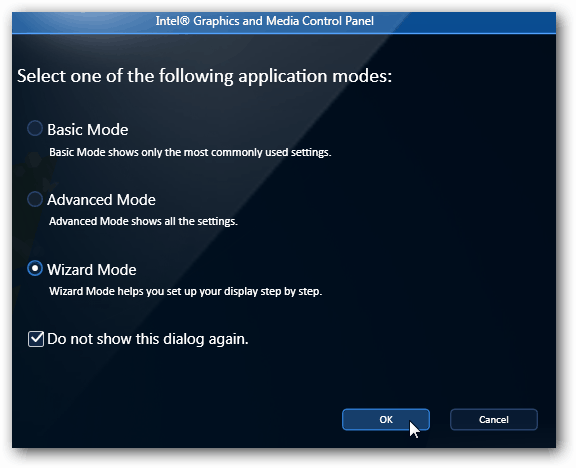
Прођите кроз различите опције и подесите све по вашој жељи. Кликните ОК када завршите.
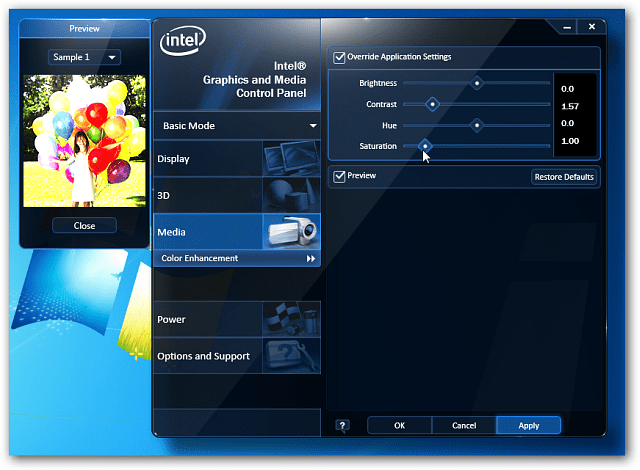
Сада поново кликните на икону Интел и изаберите Екит Траи.
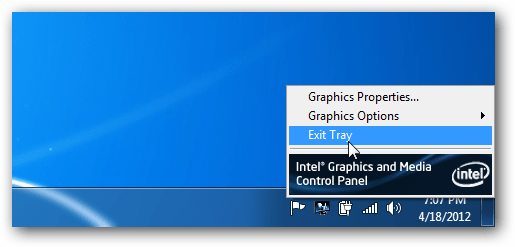
Да бисте били сигурни да се неће појавити следећи пут када поново покренете, кликните Старт и
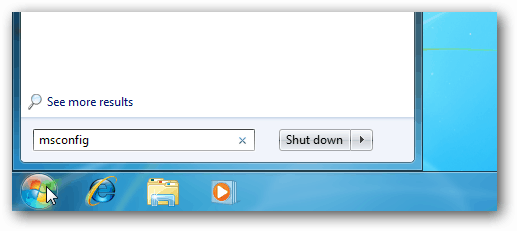
Затим уклоните потврдни оквир са Интел наредбом Ц: \ Виндовс \ систем32 \ игфктраи.еке. Можете их поништити и притисните ОК.
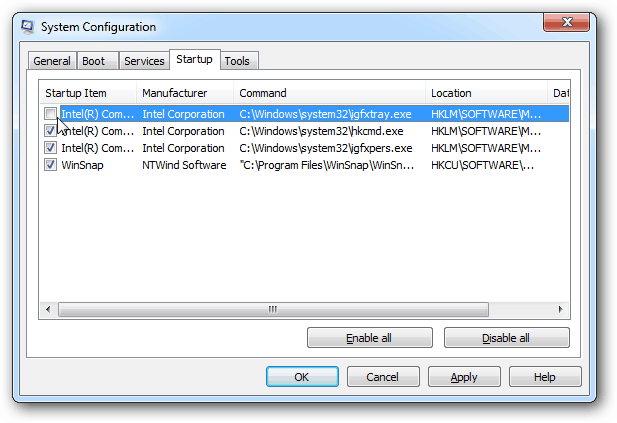
Ако први пут уносите измене у Конфигурација система, од вас ће се затражити да поново покренете систем.
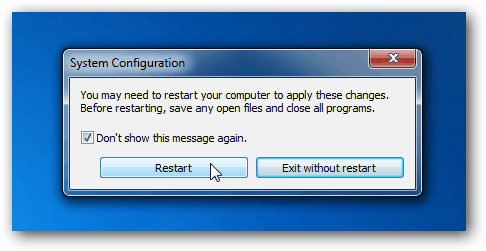
Када се вратите из поновног покретања, икона се више не појављује. Ако заиста требате поново да га употребите, само поново потврдите оквир у системској конфигурацији.
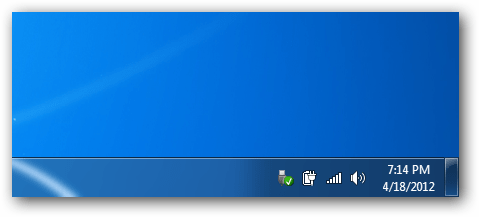
Нисам сигурна зашто ме икона Интел Грапхицс толико мучи. Вероватно зато што је у најбољем случају осредње подешавање екрана. Али сада знате како то искључити!